Cómo desbloquear el iPhone sin código de acceso de 4 maneras
Esta útil guía contiene todas las formas posibles que necesitas para entrar en un iPhone bloqueado sin contraseña. Desde una herramienta fiable de desbloqueo de iOS de terceros hasta las formas predeterminadas de Apple: iTunes, Modo de recuperación, Buscar mi iPhone y Siri.
Cuatro formas probadas para que puedas desbloquear un iPhone sin código de acceso.
Acerca de cómo entrar en un iPhone bloqueado sin contraseña
Apple es conocido por sus fiables medidas de protección de datos. Si utilizas un código de acceso, Touch ID o Face ID para bloquear tu iPhone, es imposible que otros entren en tu iPhone bloqueado sin el código de acceso. Eso podría ser genial para proteger tu dispositivo iOS de ser hackeado. Pero también significa que una vez que olvidaste el código de acceso de tu iPhone, también estás bloqueado de tu dispositivo.
«Olvidé el código de acceso del iPhone» ocurre con más frecuencia de lo que podrías haber esperado. Es probable que por eso estés buscando ahora «Cómo desbloquear el iPhone sin código de acceso». Si quieres entrar en un iPhone bloqueado sin el código de acceso, sigue leyendo y aprende cuatro formas factibles sobre cómo conseguirlo.
Considerando que algunos de vosotros podéis encontraros con el mismo problema con vuestro iPad, os aconsejamos que apliquéis soluciones similares para desbloquear el iPad sin código de acceso.
Notas: Para entrar en un iPhone bloqueado sin la contraseña, hay que borrar todos los datos y ajustes del dispositivo para poder eliminar el código de acceso. Por lo tanto, los tres primeros métodos a continuación pondrán tu iPhone en la configuración de fábrica. Si tienes una copia de seguridad de iTunes o iCloud disponible, puedes restaurar tu dispositivo desde la copia de seguridad durante el proceso de configuración.
Opción 1. Cómo entrar en el iPhone bloqueado sin código de acceso con un desbloqueador de iPhone
La razón por la que ponemos este método en primer lugar es que este método tiene muchas ventajas que los siguientes cuatro métodos no tienen. La más obvia es sus sencillos pasos de procesamiento. No se requieren habilidades especiales. Con sólo cinco sencillos pasos, puedes entrar en un iPhone bloqueado sin problemas. Ya sea que esté utilizando un código de 4 dígitos, un código de 6 dígitos, Touch ID o Face ID, puede utilizar el software de desbloqueo de iPhone – EaseUS MobiUnlock para desbloquear el iPhone sin un código de acceso.
Además de entrar en un iPhone bloqueado, este desbloqueador de iPhone también es útil cuando necesitas:
- Arreglar un iPhone/iPad/iPod touch inutilizado
- Restablecer de fábrica un iPad sin código de acceso
- Saltar el código de acceso del iPhone
- Borrar/borrar un iPhone sin contraseña
- Has iniciado sesión en el iPhone bloqueado con un ID de Apple y todavía lo recuerdas
- Has activado la función Buscar mi iPhone en el dispositivo
- Hay una conexión a Internet en el iPhone
Para desbloquear un iPhone sin el código de acceso:
Paso 1. Tenga su iPhone conectado al ordenador y ejecute EaseUS MobiUnlock. Haga clic en «Inicio» para proceder.

Paso 2. Verifica el modelo de tu dispositivo y descarga el firmware adecuado para tu iPhone. Si el paquete de firmware ha sido descargado, sólo tienes que seleccionarlo haciendo clic en el botón «Seleccionar» en la parte inferior de la pantalla.

Paso 3. Después de descargar el firmware, haz clic en «Verificar el firmware»

Paso 4. Después de eso, haz clic en «Desbloquear». Introduce la información necesaria en la casilla y haz clic en «Desbloquear» de nuevo para recuperar el acceso a tu iPhone bloqueado sin problemas.

Paso 5. Espera a que se complete el proceso de desbloqueo. A continuación, puedes configurar tu iPhone, iPad, iPod.

Opción 2. Cómo entrar en el iPhone bloqueado usando el modo de recuperación
Hay una solución oficial para usted cuando su olvidó el código de acceso en su iPhone, que es poner su iPhone en el modo de recuperación y restaurar su dispositivo. Tanto si quieres entrar en un iPhone bloqueado como si quieres arreglar un iPhone inutilizado, sigue la guía de Apple o los siguientes pasos para aprender a borrar todos los datos y ajustes, incluido el código de acceso de la pantalla de bloqueo, en tu dispositivo. Después, podrás volver a configurar el iPhone y utilizarlo como de costumbre.
Para entrar en un iPhone bloqueado sin la contraseña:
Paso 1. Instala la última versión de iTunes en tu Mac o PC.
Paso 2. Conecta tu iPhone con el ordenador con un cable USB. (Si iTunes se abre, ciérralo)
Paso 3. En su iPhone, pulse el botón Home hasta que aparezca el icono de iTunes en la pantalla. (Los pasos varían en función de su modelo de iPhone)
Modelos de iPhone con Face ID: Pulse y suelte rápidamente el botón «Subir volumen». Pulse y suelte rápidamente el botón «Bajar volumen». Mantenga pulsado el botón «Arriba» hasta que su dispositivo entre en modo de recuperación.
Teléfono con botón Home: Mantenga pulsados los botones «Inicio» y «Superior» (o lateral) al mismo tiempo. Sigue manteniéndolos hasta que veas la pantalla del modo de recuperación.
Paso 4. A continuación, abre tu iTunes en el ordenador. Reconocerá tu dispositivo y te pedirá que lo restaures.
Paso 5. Después de eso, puedes configurar tu iPhone.
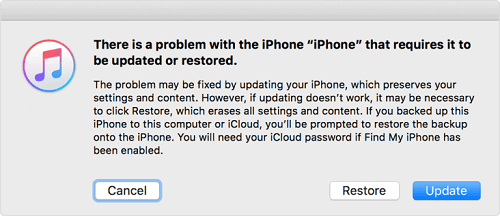
Opción 3. Cómo desbloquear el iPhone sin código de acceso a través de Find My iPhone
La función Find My iPhone de Apple permite a los usuarios borrar todo, incluyendo el código de acceso del iPhone de forma remota. Esta podría ser la solución más fácil para entrar en un iPhone bloqueado. Pero para utilizar este método, tienes que asegurarte de:
Si es así, sigue los siguientes pasos para desbloquear tu iPhone sin código de acceso:
Paso 1. Ve a iCloud.com en tu ordenador.
Paso 2. Inicie sesión en el sitio web de iCloud con el ID de Apple y la contraseña que utiliza en el iPhone bloqueado.
Paso 3. Elige «Buscar mi» y haz clic en la opción «Todos los dispositivos» para ver todos los dispositivos vinculados a tu ID de Apple.
Paso 4. Selecciona el dispositivo iOS bloqueado.
Paso 5. A continuación, se le mostrarán varias opciones, incluyendo «Reproducir sonido». «Bloquear», y «Borrar iPhone»
Paso 6. Haz clic en el botón «Borrar iPhone» para borrar el iPhone.

Opción 4. Entrar en el iPhone bloqueado sin código de acceso ni ordenador con Siri
Siri te permite acceder a tu iPhone bloqueado sin necesidad de un ID de Apple e incluso, sin usar un ordenador. Por si fuera poco, no borrará los datos existentes de tu iPhone.
Pero sigue teniendo algunos límites. Uno de ellos es que sólo funciona en dispositivos con iOS 8.0 a iOS 13. Otra es que no siempre tiene éxito. El proceso de esta opción es complejo, ahora puedes seguir las instrucciones para hacerlo.
Para desbloquear el iPhone sin código de acceso usando Siri:
Paso 1. Realiza una pulsación larga del botón home para activar Siri en tu iPhone bloqueado.
Paso 2. Pregunte por el «¿Qué hora es ahora?». Entonces, Siri mostrará la hora local.
Paso 3. Once the clock icon appeared, click it.
Step 4. Then, you will see a menu of the World Clock with some small icons as the following picture shows.
Step 5. Click on the plus sign in the upper right corner.
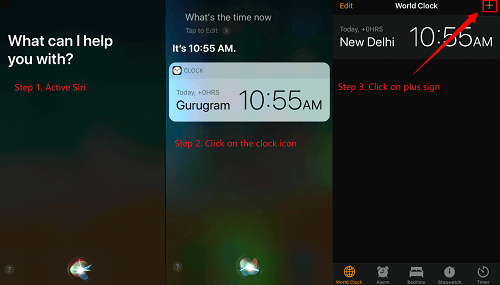
Step 6. A search box will appear, type any characters in the search box, and ‘Select All’ these characters.
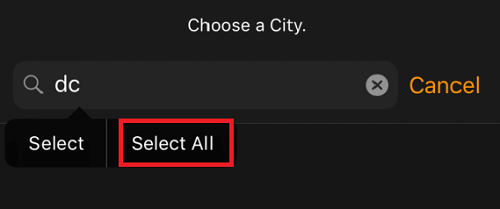
Step 7. Next, you will be displayed with several options, just tap on «Share» to continue.
Step 8. Select the Message app.
Step 9. A new message window will appear, tap any character in the «To» filed, and tap «return» from your keyboard.
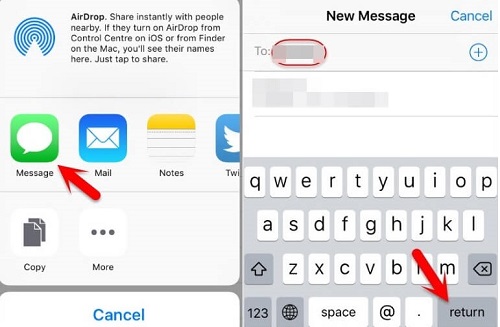
Step 10. Wait for a while and press the Home button, and then your iPhone will be unlocked.
The Bottom Line
That’s all about how to get into a locked iPhone without the password. Hagamos una breve conclusión.
EaseUS MobiUnlock es la forma más rápida de entrar en un iPhone bloqueado. Y con Siri, puede desbloquear su iPhone sin pérdida de datos. El modo de recuperación también es una forma efectiva, pero borrará tus datos existentes en el iPhone. Si has activado Buscar mi iPhone en tu dispositivo, también puedes utilizar la función Buscar mi iPhone para acceder a tu iPhone bloqueado con facilidad.
Espero que esta guía te sea útil.